手机桌面图标是我们日常使用手机时经常接触到的元素,它们不仅能够帮助我们快速找到想要使用的应用程序,还可以装饰我们的手机界面,有时候我们可能会觉得手机桌面图标的布局或者样式不够理想,想要对其进行调整或者更换。如何更换手机桌面图标呢?接下来我们将为大家详细介绍手机桌面图标的调整方法。
手机桌面图标怎么调整
方法如下:
1.首先,在手机上找到并点击自带的【主题】图标
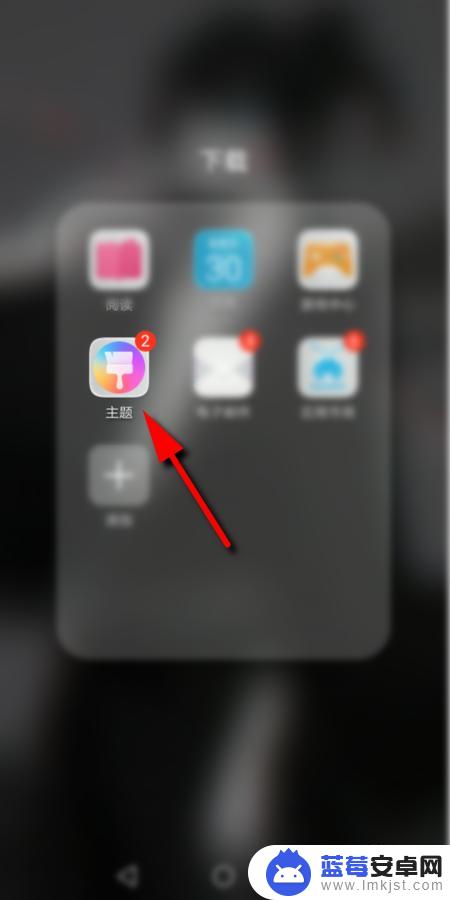
2.进入主题后,点击右下角的【我的】
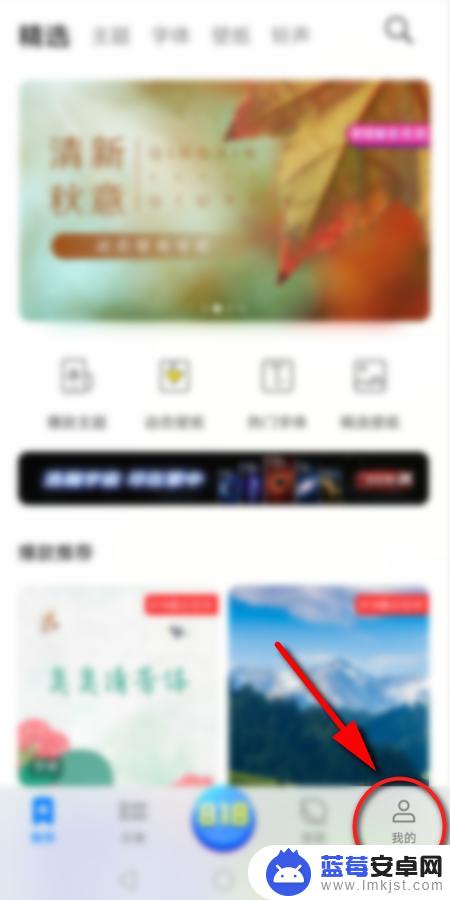
3.然后点击【混搭】选项
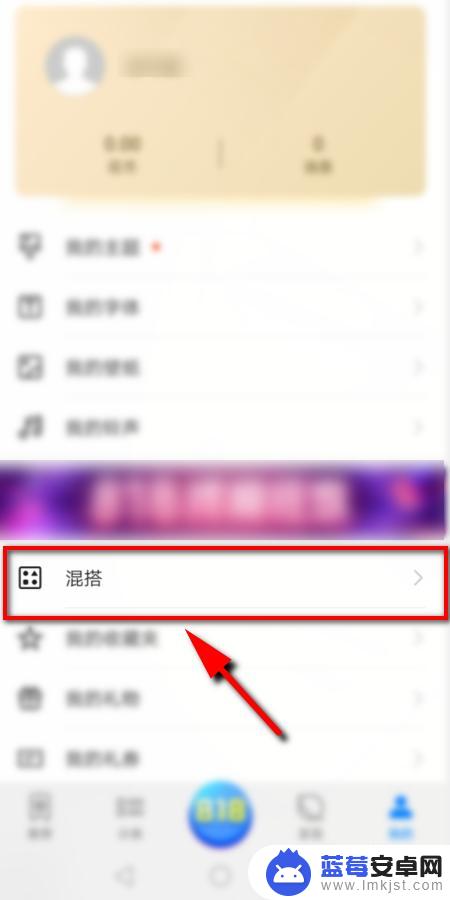
4.在混搭页面选择【图标】选项进入
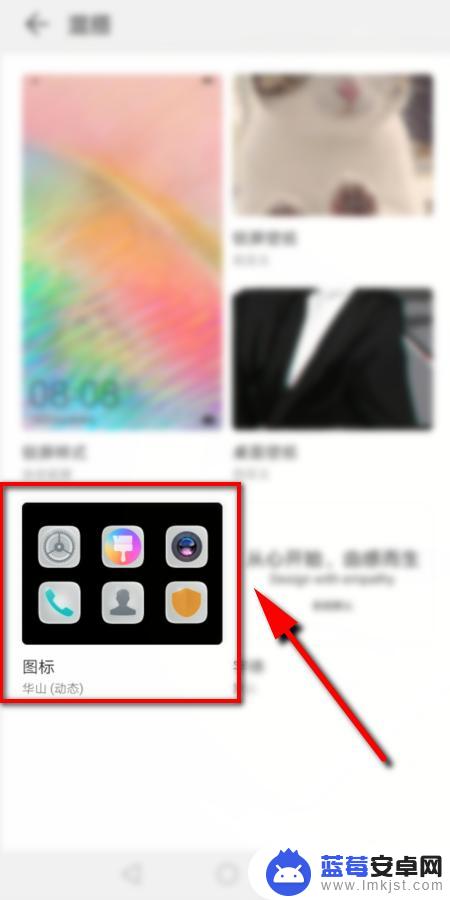
5.进入后可以看到3种 不同处预置图标,点击任一个设置即可。或者点击右上角的【更多】,查看更多的预置图标
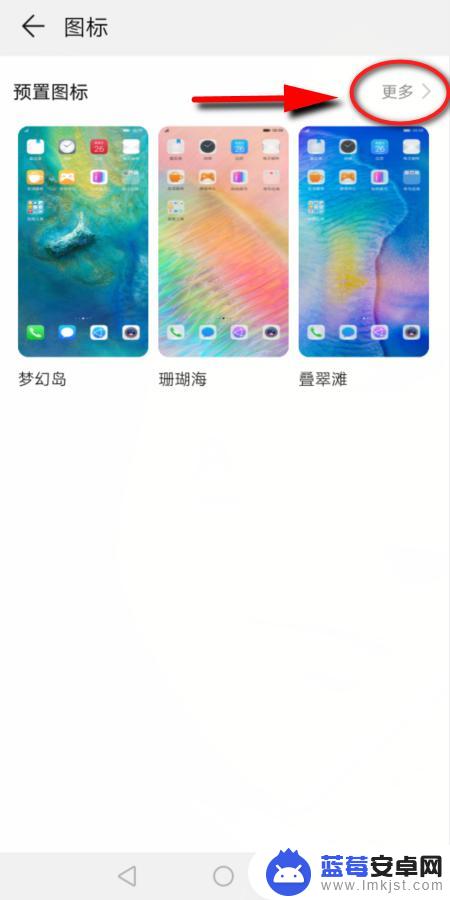
6.接下来选择并点击想要更改的图标样式
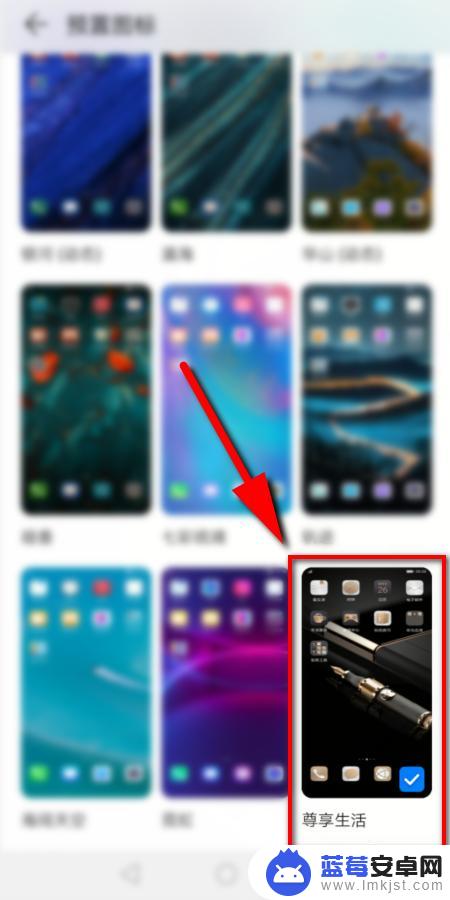
7.然后点击下方的【应用】即可更改手机上的图标

8.最后返回手机桌面,就可以看到改好的图标了
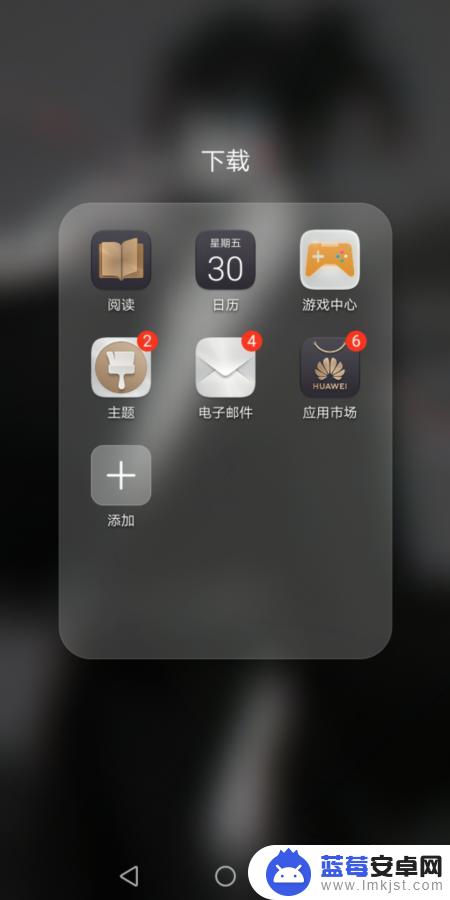
9.总结:
1.打开手机上自带的主题,点击【我的】
2.然后点击【混搭】选项,
3.在混搭页面点击【图标】
4.在预置图标里面选择一个,点击应用即可
以上就是如何更换手机桌面图标的全部内容,如果还有不懂的用户可以根据小编的方法来操作,希望能够帮助到大家。












